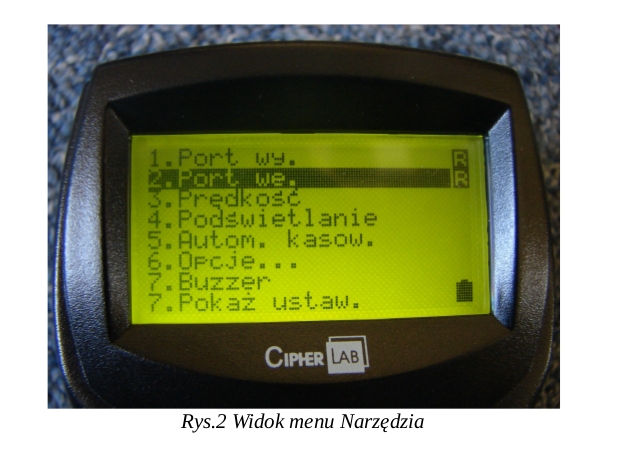Kolektory Cipherlab 8300/Scanpal21: Różnice pomiędzy wersjami
Mwnorowska (dyskusja | edycje) Nie podano opisu zmian |
Mwnorowska (dyskusja | edycje) Nie podano opisu zmian |
||
| Linia 21: | Linia 21: | ||
- bezpośrednio, kabel RS-232 łączy port szeregowy komputera z portem szeregowym kolektora. | - bezpośrednio, kabel RS-232 łączy port szeregowy komputera z portem szeregowym kolektora. | ||
[[Plik:Kolektory4.jpg]] | |||
Wersja z 07:26, 4 cze 2018
Instrukcja rozwiązywania problemów z kolektorem Cipherlab 8300/Scanpal2
Instrukcja omawia temat konfiguracji kolektora Cipher do pracy z programem zaplecza sklepu Hipermarket. W tabelach zamieszczono najczęściej spotykane problemy występujące podczas pracy z tymi kolektorami, oraz sposoby rozwiązania tych problemów.
1. Sprawdzenie poprawności konfiguracji kolektora
Rysunek 2 przedstawia widok menu konfiguracji kolektora. Aby sprawdzić konfigurację kolektora należy otworzyć menu: "3. NARZĘDZIA" z okna głównego (Rys.1).
Następnie należy wybrać opcję "7. Pokaż ustawienia" (Rys.2). Na ekranie wyświetli się podsumowanie ustawień kolektora, które powinno wyglądać tak jak na obrazku Rys.3 lub Rys.4.
2. Sposoby połączenia kolektora z komputerem
Kolektor można połączyć z komputerem na 2 sposoby:
- przez bazę (dok ir, podstawka, cradle ir), patrz obrazek Rys.5. W tym przypadku kabel komunikacyjny RS-232 łączy port szeregowy komputera z bazą kolektora. Kolektor wstawia się do bazy i łączy się z nią wbudowanym portem podczerwieni, Rys.6.
- bezpośrednio, kabel RS-232 łączy port szeregowy komputera z portem szeregowym kolektora.